5 Einfache Möglichkeiten, den ASUS Armoury Crate Fehler 601 zu beheben
 Wenn Sie das ASUS Armoury Crate Tool starten, kann es zu dem Fehlercode 601 kommen. Dies bedeutet, dass die Installation unterbrochen wurde, bevor das Update abgeschlossen war. In anderen Fällen ist es möglicherweise nicht möglich, das Update vollständig durchzuführen, entweder aufgrund von Softwarekonflikten oder weil das Update fehlerhaft ist.
Wenn Sie das ASUS Armoury Crate Tool starten, kann es zu dem Fehlercode 601 kommen. Dies bedeutet, dass die Installation unterbrochen wurde, bevor das Update abgeschlossen war. In anderen Fällen ist es möglicherweise nicht möglich, das Update vollständig durchzuführen, entweder aufgrund von Softwarekonflikten oder weil das Update fehlerhaft ist.
Es ist nicht ungewöhnlich, dass die ASUS Armoury Crate Installation hängen bleibt, aber wenn Ihr Gerät die minimalen Systemanforderungen erfüllt und Sie ein Administratorkonto verwenden, können Sie einige Problembehebungsschritte durchführen, um das Problem zu beheben.
Wie kann ich den Armoury Crate Fehler 601 beheben?
1. Programmdateien löschen
- Drücken Sie Windows + E, um das Datei-Explorer-Fenster zu öffnen.
-
Gehen Sie zum Ansicht-Tab, klicken Sie auf Anzeigen, und aktivieren Sie die Ausgeblendete Elemente-Option, um die versteckten Ordner anzuzeigen.
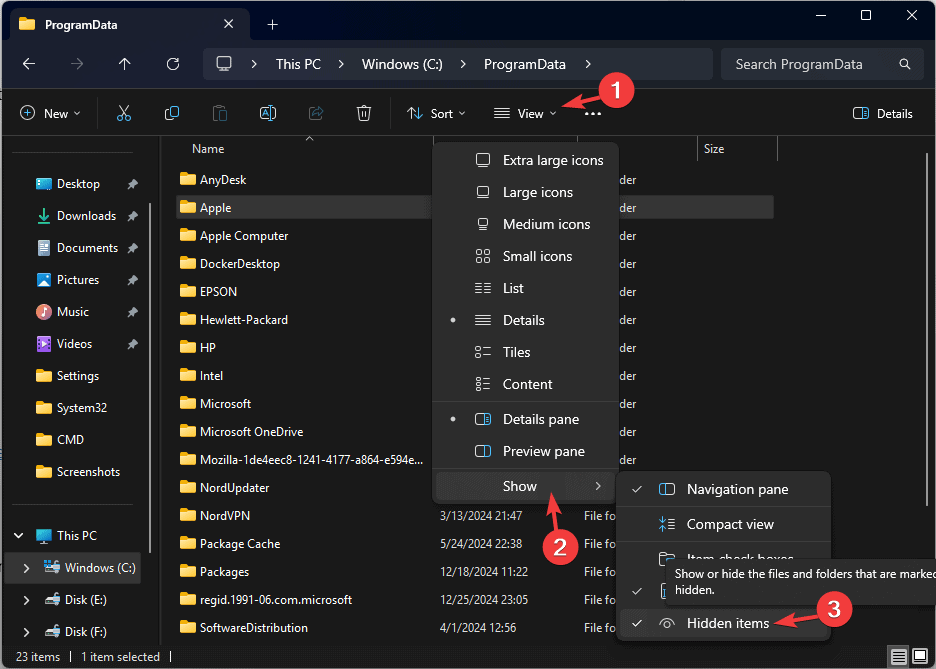
-
Navigieren Sie dann zu folgendem Pfad:
C:\ProgramData\ASUS\ArmouryCrate - Doppelklicken Sie auf Armoury Crate, um es zu öffnen, suchen Sie den Cache, klicken Sie mit der rechten Maustaste darauf und wählen Sie Löschen aus dem Kontextmenü.
-
Gehen Sie als Nächstes zu folgendem Pfad, nachdem Sie IhrenBenutzernamen durch Ihren Benutzernamen ersetzt haben:
C:\Users\<YourUserName>\AppData\Local\ASUS\ArmouryCrate - Wählen Sie alle temporären oder cache-bezogenen Dateien in diesem Ordner aus und klicken Sie auf Löschen.
2. Den ROG Live-Dienst neu starten
-
Drücken Sie Win + R, geben Sie services.msc ein und drücken Sie die Eingabetaste.
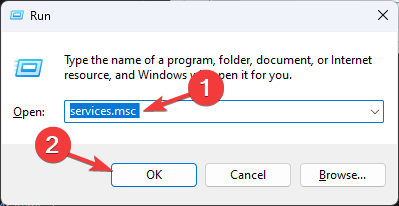
-
Suchen Sie den ROG Live-Dienst.
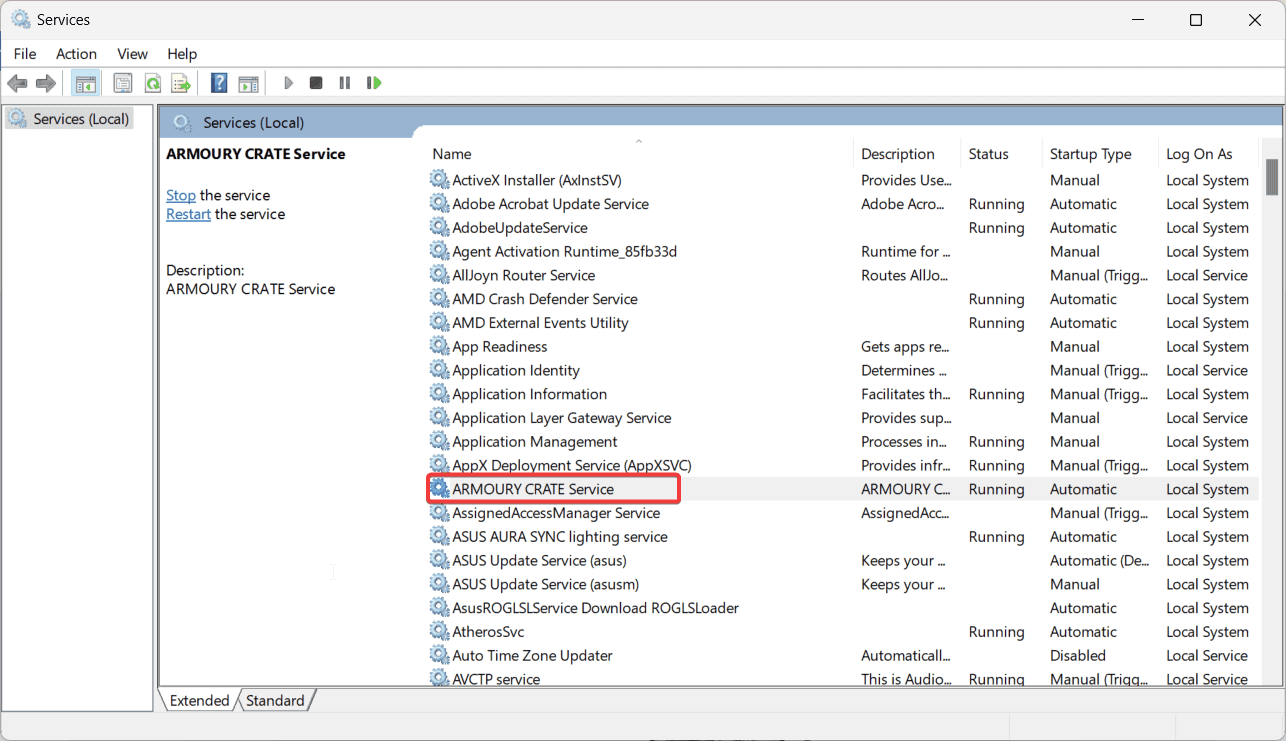
-
Klicken Sie mit der rechten Maustaste auf den Dienst, wählen Sie Eigenschaften aus und stellen Sie den Starttyp auf Automatisch ein.
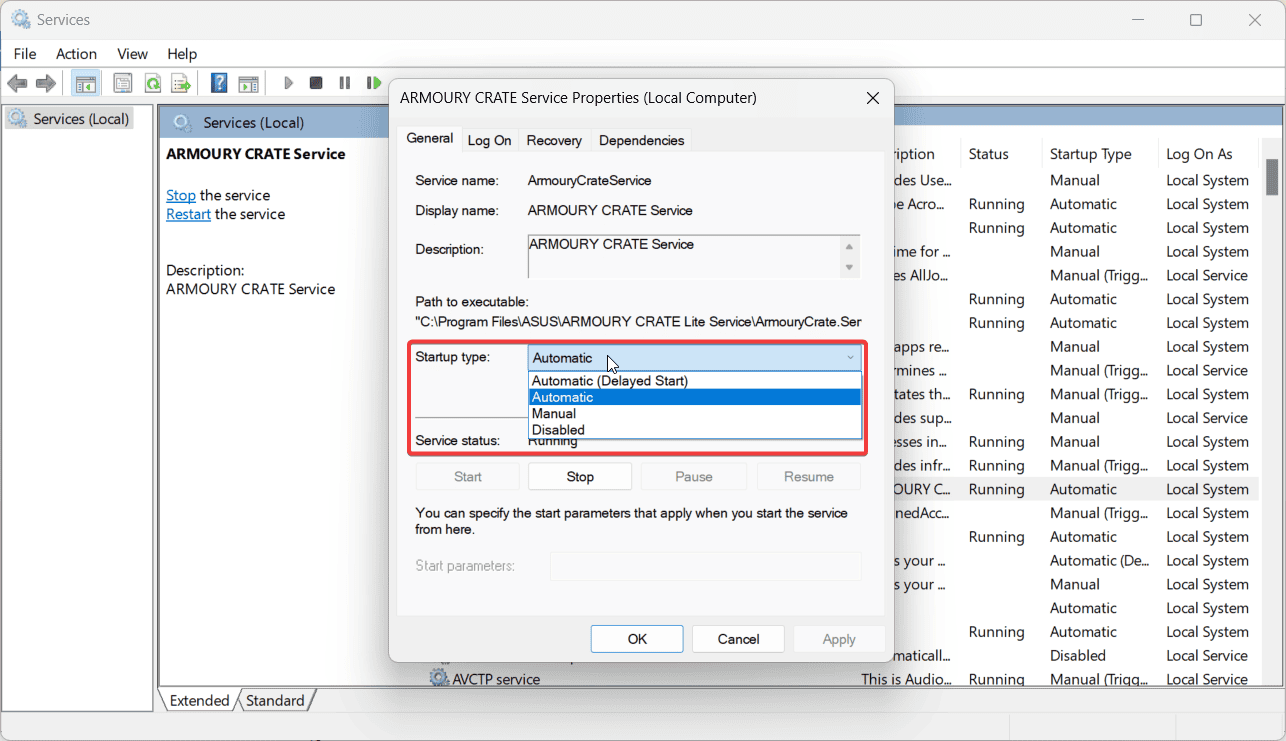
-
Wenn der Dienst gestoppt ist, klicken Sie auf Starten.
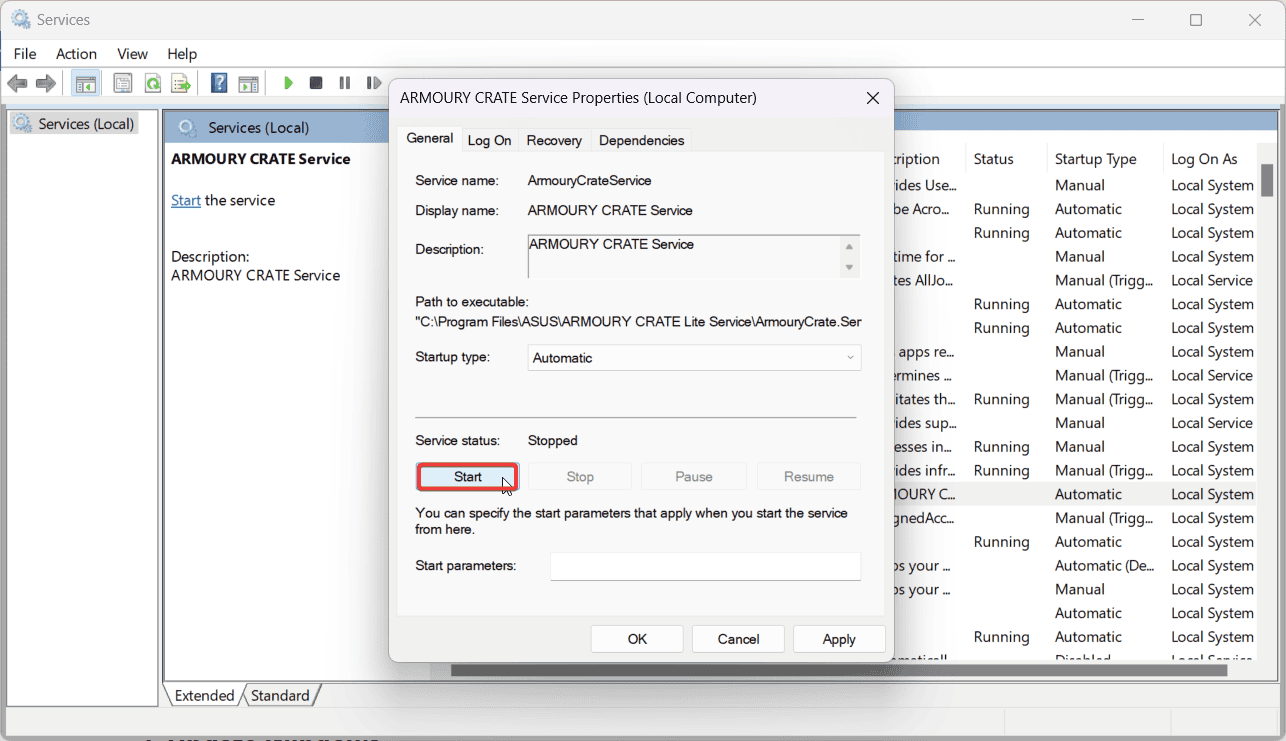
- Klicken Sie anschließend auf Übernehmen und OK, um die Änderungen zu speichern.
3. Die Armoury Crate-App als Administrator neu installieren
-
Laden Sie das ASUS Armoury Crate Deinstallations-Tool von der offiziellen ASUS Support-Website herunter.
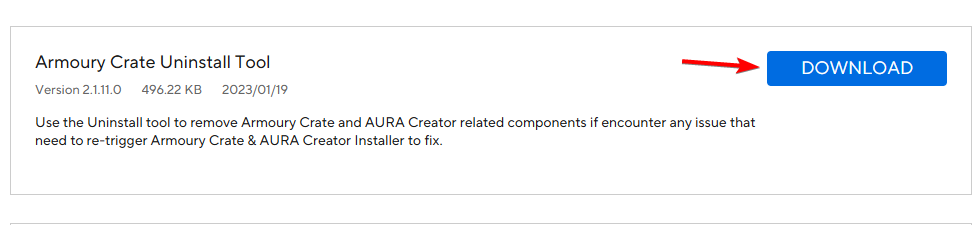
- Führen Sie das Tool aus und befolgen Sie die Anweisungen auf dem Bildschirm, um Armoury Crate zu entfernen.
- Öffnen Sie den Datei-Explorer und navigieren Sie zu diesen Ordnern:
- C:\Programme (x86)\ASUS
-
C:\ProgramData\ASUS
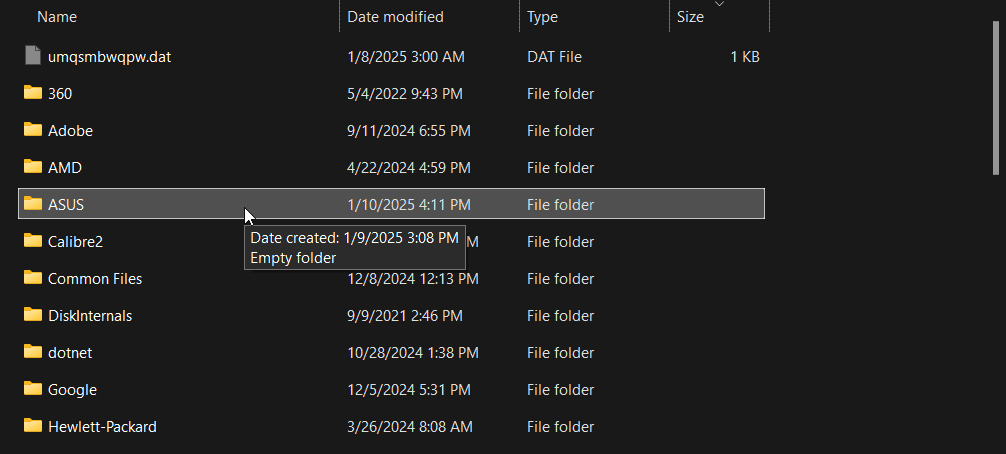
- Löschen Sie alle da mit Armoury Crate verbundenen Dateien oder Ordner.
-
Drücken Sie Windows + R, um das Ausführen-Fenster zu öffnen.
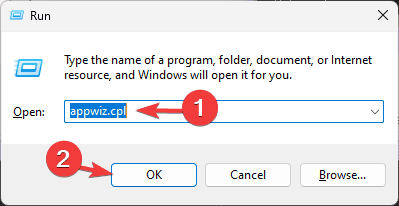
- Geben Sie appwiz.cpl ein und klicken Sie auf OK, um das Fenster Programme und Funktionen zu öffnen.
-
Suchen und wählen Sie ASUS Armoury Crate und klicken Sie auf Deinstallieren.
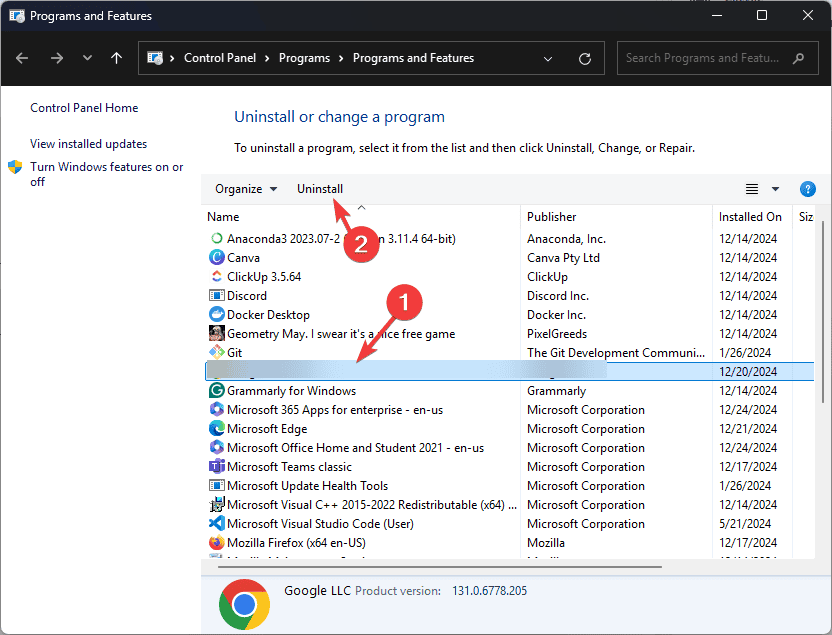
- Folgen Sie den Anweisungen auf dem Bildschirm, um den Prozess abzuschließen.
- Starten Sie Ihren Computer neu.
- Besuchen Sie die ASUS Support-Website, laden Sie den Installer auf Ihren PC herunter und entpacken Sie die ZIP-Datei.
- Klicken Sie mit der rechten Maustaste auf die Setup-Datei und wählen Sie Als Administrator ausführen.
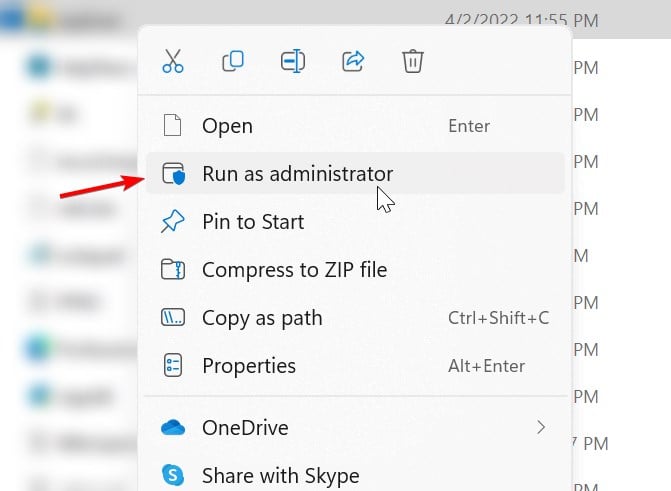
- Suchen Sie nach der Armoury Crate Verknüpfung und führen Sie sie als Administrator aus.
- Befolgen Sie jetzt die Eingabeaufforderungen auf dem Bildschirm, um die neueste Version von ASUS Armoury Crate zu installieren.
Die Verwendung des speziellen ASUS Deinstallations-Tools wird für diesen Schritt empfohlen, da der Windows-eigene Deinstallationsprozess oft verbleibende Dateien, Registrierungseinträge und Konfigurationsdaten hinterlässt. Diese Reste können die Neuinstallation oder das Aktualisieren der Software stören.
Dennoch können Sie die Software über die Systemsteuerung deinstallieren und dann einen weiteren Durchgang zur Entfernung der Software-Reste durchführen.
Darüber hinaus müssen Sie das Programm auch mit Administratorrechten deinstallieren und installieren, da Armoury Crate Zugriff auf Systemkomponenten und Registrierungseinträge benötigt, auf die mit einem lokalen Benutzerkonto nicht zugegriffen werden kann. Lesen Sie mehr zu diesem Thema
- ASUS Vivobook S16 mit Ryzen AI 7 sinkt auf 999 $ für den Prime Day
- Warum die ROG Xbox Ally auf OLED verzichtet – und warum das wahrscheinlich eine gute Sache ist
- ASUS ROG Ally X Preissteigerungen in den USA – möglicherweise aufgrund von Zöllen
- ASUS fordert Windows 10-Nutzer auf, auf Windows 11 zu aktualisieren, bevor der Support endet
- Deal-Alarm: Asus Vivobook S 14 OLED ist jetzt fast 50% günstiger
4. Aktualisieren Sie das BIOS Ihres Motherboards
- Laden Sie das neueste BIOS von der ASUS Support-Seite für Ihr Motherboard herunter und entpacken Sie die ZIP-Datei.
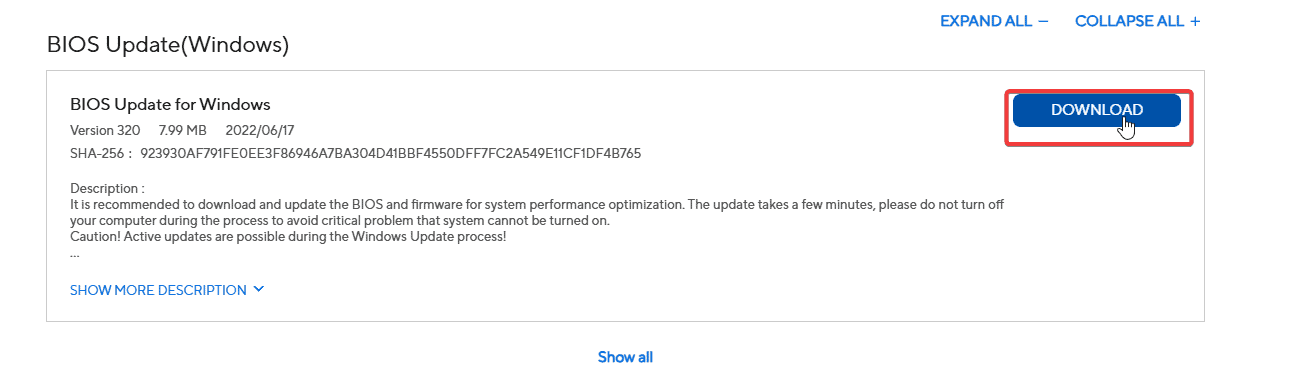
- Formatieren Sie ein USB-Laufwerk in FAT32 und kopieren Sie die BIOS-Datei (z.B. biosupdate.cap) in das Root-Verzeichnis des Laufwerks.
- Starten Sie Ihren PC neu, drücken Sie DEL oder F2, um ins BIOS zu gelangen.
-
Gehen Sie im BIOS zu EZ Flash, wählen Sie das USB-Laufwerk aus und wählen Sie die BIOS-Datei.
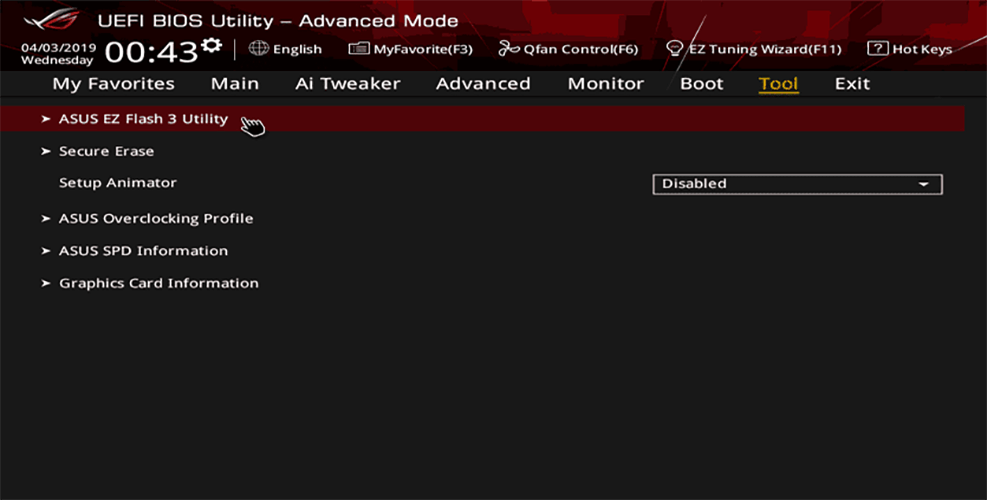
- Bestätigen Sie das Update und warten Sie, bis der Vorgang abgeschlossen ist. Ihr PC wird nach Abschluss neu gestartet.
- Treten Sie nach dem Neustart erneut ins BIOS ein, um zu überprüfen, ob das Update erfolgreich war.
5. Systemwiederherstellung durchführen
-
Drücken Sie die Windows-Taste, geben Sie Systemsteuerung ein und klicken Sie auf Öffnen.
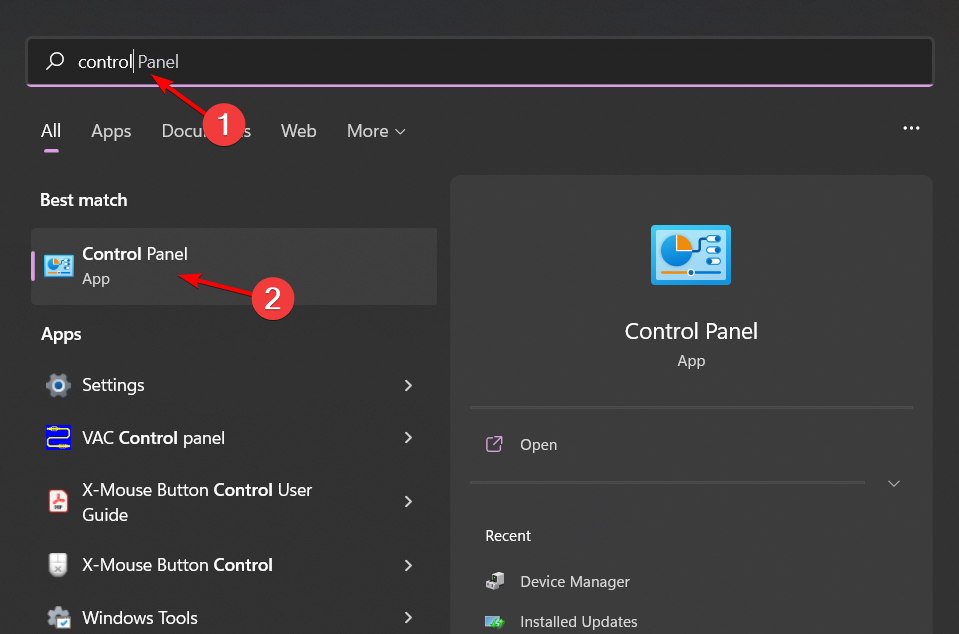
-
Wählen Sie Große Symbole als Ansicht nach und klicken Sie auf Wiederherstellung.
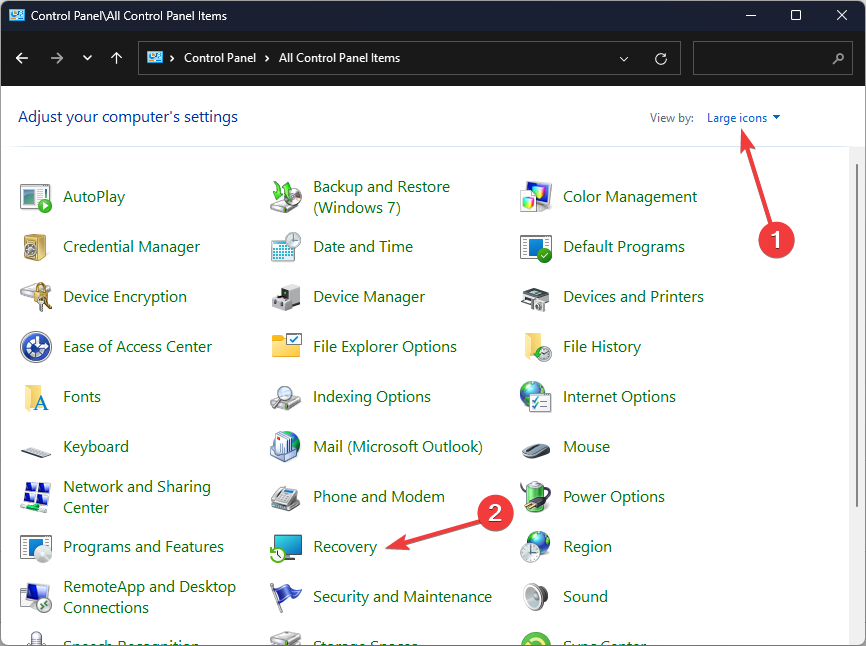
-
Klicken Sie auf Systemwiederherstellung öffnen.
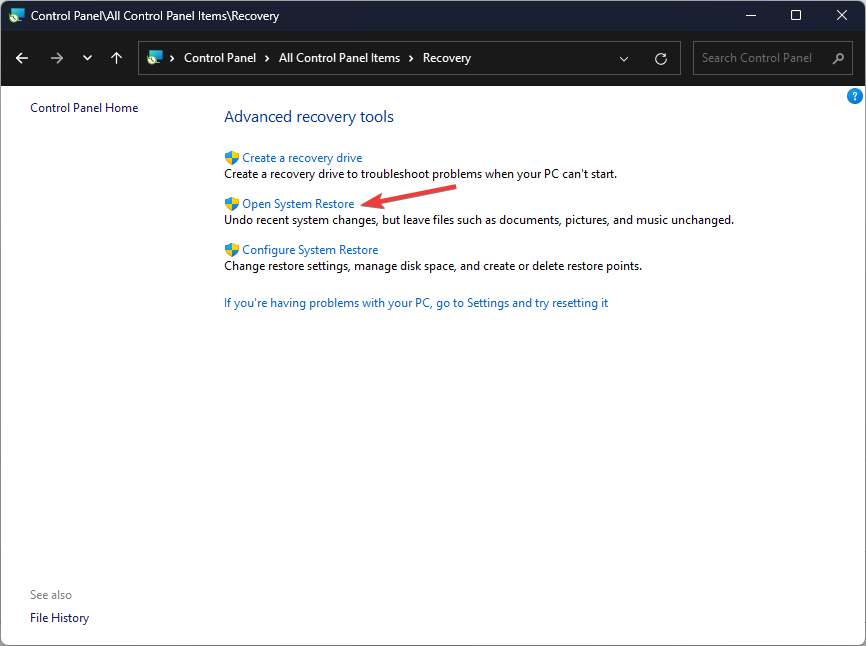
-
Wählen Sie Wählen Sie einen anderen Wiederherstellungspunkt und klicken Sie auf Weiter.
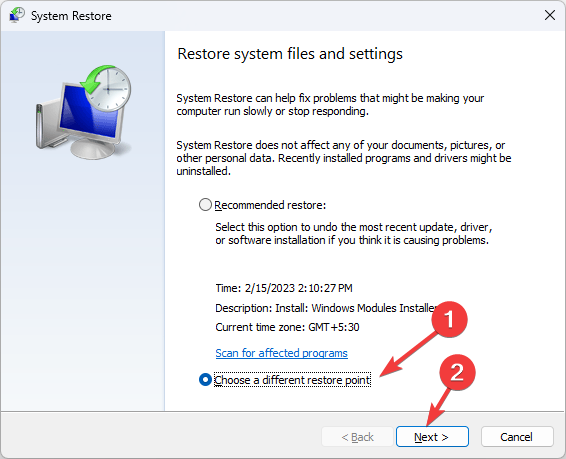
-
Wählen Sie jetzt den Wiederherstellungspunkt aus und klicken Sie auf Weiter.
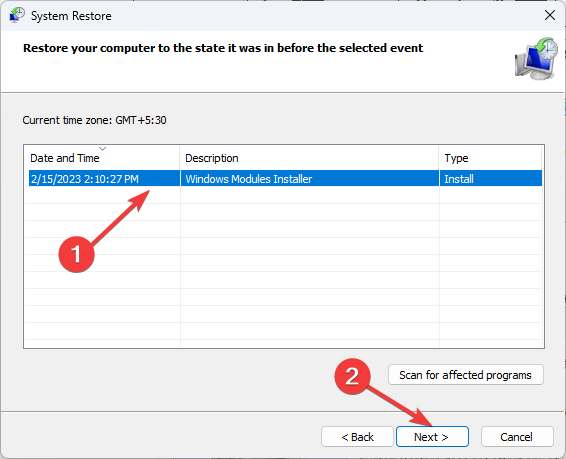
-
Klicken Sie auf Fertigstellen, um die vorherigen Einstellungen wiederherzustellen, und Windows wird neu gestartet.
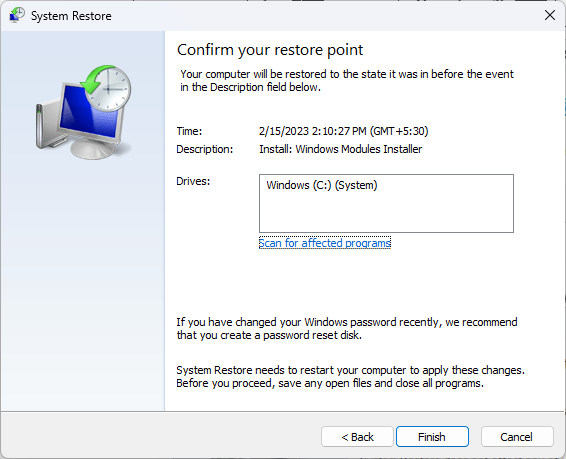
Andernorts kann es sein, dass Ihr ASUS Armoury Crate weiterhin abstürzt, aber das ist nichts, was wir nicht geklärt hätten, also schauen Sie sich unseren Leitfaden für eine Lösung an. Ein weiteres Installationsproblem, auf das Sie stoßen können, ist der Armoury Crate Fehler 4151, aber wir haben auch ausführlich behandelt, wie man ihn umgeht.
Alternativ, wenn Sie genug von den Armoury Crate Fehlern haben, können Sie nach Alternativen zu Armoury Crate suchen und sehen, ob Sie eine bessere Erfahrung machen.
Haben Sie weitere Lösungen, die hier nicht erwähnt sind, aber bei Ihnen funktioniert haben? Wir würden gerne davon hören. Teilen Sie uns diese im Kommentarbereich unten mit.













